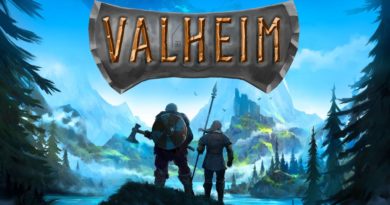Valheim: Kako postaviti namjenski poslužitelj
Valheim: Kako postaviti namjenski poslužitelj Postoji mnogo načina za igranje Valheima, ali privatni poslužitelj koji služi kao dom za uspješnu zajednicu jedan je od najboljih načina za preživljavanje.
valheim, stavlja igrače u kožu mrtvog Vikinga, pokušavajući preživjeti u čistilištu i dokazati svoju vrijednost za ulazak u Valhallu. Međutim, igrači ne moraju ići sami i mogu se pridružiti prijateljima kako bi zajedno istraživali i preživjeli. Jedan od najboljih načina za to je korištenje namjenskog poslužitelja. Igrači neće morati čak ni iznajmiti poslužitelj kako bi iskoristili ovu opciju, što je čini još atraktivnijim pothvatom.
Valheim: Kako postaviti namjenski poslužitelj
Valheim pruža sve što je igračima potrebno za postavljanje vlastitih privatnih poslužitelja, stvara trajni svijet koji se može prijaviti u bilo koje vrijeme, pušta prijatelje da ulaze i izlaze kad god im to odgovara i nitko ne gubi napredak na svom putu. Valhalla. Sve dok računalo na kojem je server instaliran radi, igrači mogu ulaziti i izlaziti kad god žele.
Da biste postavili privatni Valheim poslužitelj, pažljivo slijedite dolje navedene korake.
- Provjerite je li Steam instaliran na računalu, koje će djelovati kao privatni poslužitelj.
- Idite na odjeljak Alati Steama i upišite "Valheim" u traku za pretraživanje. Ovo će prikazati alat Valheim Dedicated Server koji svi igrači dobivaju prilikom kupnje igre.
- Instalirajte Valheim Dedicated Server alat.
- Otvorite instalacijsku mapu Valheim Dedicated Server.
- Igrači ne moraju stvarati svijet za igru ako planiraju igrati Valheim na istom računalu na kojem će biti poslužitelj. Ako je host drugačiji, idite na C:\Users\YORNAME\AppData\LocalLow\IronGate\Valheim\worlds na računalu koje se koristi za igranje igre i kopirajte datoteke u istu mapu na hostu.
- Idite na C:\Program Files (x86)\Steamteamapps\common\Valheim Dedicated Server na hostu i kliknite desnom tipkom na batch datoteku pod nazivom "start_headless_server" i odaberite Uredi.
- Promijenite oznaku -name iz "Moj poslužitelj" u nešto drugo, ali joj nemojte davati isto ime kao ime svijeta i navodnici bi trebali biti sačuvani, npr. “Valhalla Friends”
- Promijenite oznaku -world iz "Posvećeno" u nešto drugo, ali naziv ne bi trebao biti u sukobu s imenom poslužitelja.
- - Promijenite oznaku lozinke iz “Skrivena” u željenu lozinku, još jednom tako da ne bude u sukobu s prethodnim prijavama.
- Ako igrači žele da poslužitelj bude naveden kao javni, mogu postaviti broj iza "javnog" na "1". U suprotnom ostavite kao "0".
- Priključci će se morati otvoriti kako bi se omogućila izravna veza s računalom. Proslijedite TCP/UDP portove 2456-2458 pomoću softvera usmjerivača ili dokumentacije.
- Dvaput kliknite datoteku "start_headless_server" da biste pokrenuli poslužitelj. Ovo će pokrenuti poslužitelj i otvoriti prozor za zapisnike poslužitelja i još jedan prozor za lakše zaustavljanje poslužitelja. Može proći do 15 minuta da klijent igre na Steamu prepozna poslužitelj.
- IP adresa poslužitelja je IP adresa hosta i dodatak: 2457.
Igrači se tada mogu pridružiti poslužitelju koristeći IP adresu poslužitelja, proslijeđene portove i lozinku postavljenu u batch datoteci putem popisa poslužitelja zajednice u igri. Performanse poslužitelja određene su mogućnostima hosta, ali treba napomenuti da hosting poslužitelja više zahtijeva CPU nego GPU. Igrači koji imaju problema s postizanjem dobre brzine kadrova mogu poduzeti neke osnovne korake za povećanje FPS-a i poboljšanje performansi.
Sada se igrači mogu pridružiti svojim prijateljima u Valheimu i uhvatiti se u koštac s šefovima, graditi naselja, istraživati ogromnu kartu i pokušati shvatiti tko je tajanstvena maskirana figura kao grupa, što bi razinu težine trebalo učiniti malo lakšom za upravljanje.